НОВЫЙТеперь вы можете слушать статьи Fox News!
Ваш Mac хранит гораздо больше, чем просто файлы. Он несет ваша личная информацияплатежные данные, сообщения и все онлайн-аккаунты, к которым вы имеете доступ. Обеспечение безопасности этой информации начинается с того, как вы входите в систему. В течение многих лет пароли были стандартным способом защиты учетных записей, но они также являются одним из самых слабых звеньев в цифровой безопасности. Их можно угадать, украсть или повторно использовать на нескольких сайтах.
Введение Apple паролей знаменует собой важный шаг вперед. Вместо того, чтобы полагаться на то, что вам нужно запомнить, ключи доступа полагаются на то, что у вас есть (ваше доверенное устройство Apple) и на то, чем вы являетесь, например, ваш отпечаток пальца или лицо. Вместе с Брелок iCloud и двухфакторной аутентификации, ключи доступа создают простой и гораздо более безопасный способ защитить ваш Mac и вашу цифровую жизнь.
Что такое ключи доступа?
Ключи доступа — это современная альтернатива паролям. Они используют шифрование с открытым ключом, чтобы вы могли войти в систему, даже не создавая и не вводя пароль. Когда вы регистрируете учетную запись с помощью пароля, ваш Mac создает два уникальных ключа. Один из них является общедоступным и хранится на веб-сайте или в приложении, а другой является частным и надежно хранится на вашем устройстве.
Открытый ключ не является конфиденциальной информацией. С другой стороны, закрытый ключ никогда не покидает ваш Mac и защищен функциями безопасности вашего устройства. Когда вы входите в систему, Touch ID или Face ID подтверждает вашу личность, прежде чем ваш Mac использует закрытый ключ для вашей аутентификации. Этот процесс предотвращает фишинг и утечку паролей, поскольку общий секретный ключ никогда не передается на веб-сайт.
Подпишитесь на мой БЕСПЛАТНЫЙ отчет CyberGuy
Получайте мои лучшие технические советы, срочные оповещения о безопасности и эксклюзивные предложения прямо на свой почтовый ящик. Кроме того, вы получите мгновенный доступ к моему Полному руководству по выживанию от мошенничества — бесплатно, если присоединитесь к моему CYBERGUY.COM информационный бюллетень.
КАК ИСПОЛЬЗОВАТЬ КЛЮЧИ ДЛЯ БЕЗОПАСНОСТИ ВАШЕГО КОМПЬЮТЕРА
Ключ доступа на вашем Mac заменяет пароли более быстрым и безопасным способом входа в систему. (Курт «CyberGuy» Кнутссон)
Как Apple обеспечивает безопасность ключей доступа
Ключи доступа хранятся и синхронизируются на ваших устройствах с помощью службы «Связка ключей iCloud», которая защищена сквозным шифрованием. Это означает, что даже Apple не сможет получить доступ к вашим ключам доступа и паролям. iCloud Keychain также имеет встроенную защиту от атак методом перебора, даже если кто-то получит несанкционированный доступ к серверам Apple.
Если вы потеряете свои устройства, вы все равно сможете восстановить свои ключи доступа с помощью восстановления службы «Связка ключей iCloud». Для этого вам необходимо войти в систему, используя свой Apple ID и пароль, подтвердить свою личность с помощью кода, отправленного на ваш доверенный номер, и подтвердить, используя пароль вашего устройства. Система ограничивает количество попыток, и если происходит слишком много неудачных попыток, запись восстановления блокируется или уничтожается во избежание неправильного использования.
Вы также можете установить контакт для восстановления учетной записи, чтобы никогда не потерять доступ, даже если вы забудете свой пароль Apple ID или код доступа к устройству. Эта многоуровневая конструкция гарантирует, что ваши данные останутся в безопасности даже в экстремальных сценариях, таких как взлом учетной записи Apple или взлом облака.
Как настроить пароли на вашем Mac
Настройка ключей доступа проста и требует включения службы «Связка ключей iCloud».
- Выбери яблоко менюзатем выберите Системные настройки.
- Нажмите на свой имязатем нажмите iCloud.
- Нажмите Пароли. В macOS Sonoma или более ранней версии нажмите Пароли и брелок.
- Нажмите Синхронизируйте этот Mac, затем нажмите Сделанный.
- Когда вы регистрируетесь на веб-сайте или в приложении, поддерживающем ключи доступа, вы теперь увидите возможность создать ключ доступа.
- Если на вашем Mac есть Touch ID, поместите палец на датчик чтобы подтвердить.
- Если вы используете поблизости iPhone или iPad, выберите Другие варианты и отсканируйте QR-код отображается на вашем Mac для подтверждения с помощью Face ID.
- Вы также можете заменить существующий пароль, посетив настройки учетной записи поддерживаемого веб-сайта или приложения и выбрав опцию переключиться на пароль.
После создания ваши ключи доступа автоматически сохраняются в Связке ключей iCloud и доступны на всех устройствах, на которых выполнен вход с тем же Apple ID.
Основные службы, поддерживающие ключи доступа
Внедрение Passkey быстро растет на основных технологических платформах. На данный момент многие крупнейшие онлайн-сервисы уже позволяют входить в систему без пароля.
Некоторые из ключевых включают в себя:
- Майкрософт
- Яблоко
- Амазонка
- PayPal
- GitHub
- Убер
- eBay
- Фейсбук
Поддержка паролей продолжает расширяться каждый месяц, поскольку все больше компаний интегрируют эту технологию в свои системы входа в систему. На большинстве этих платформ теперь вы можете создавать новые учетные записи или переключать существующие на ключи доступа для более быстрого и безопасного входа в систему.
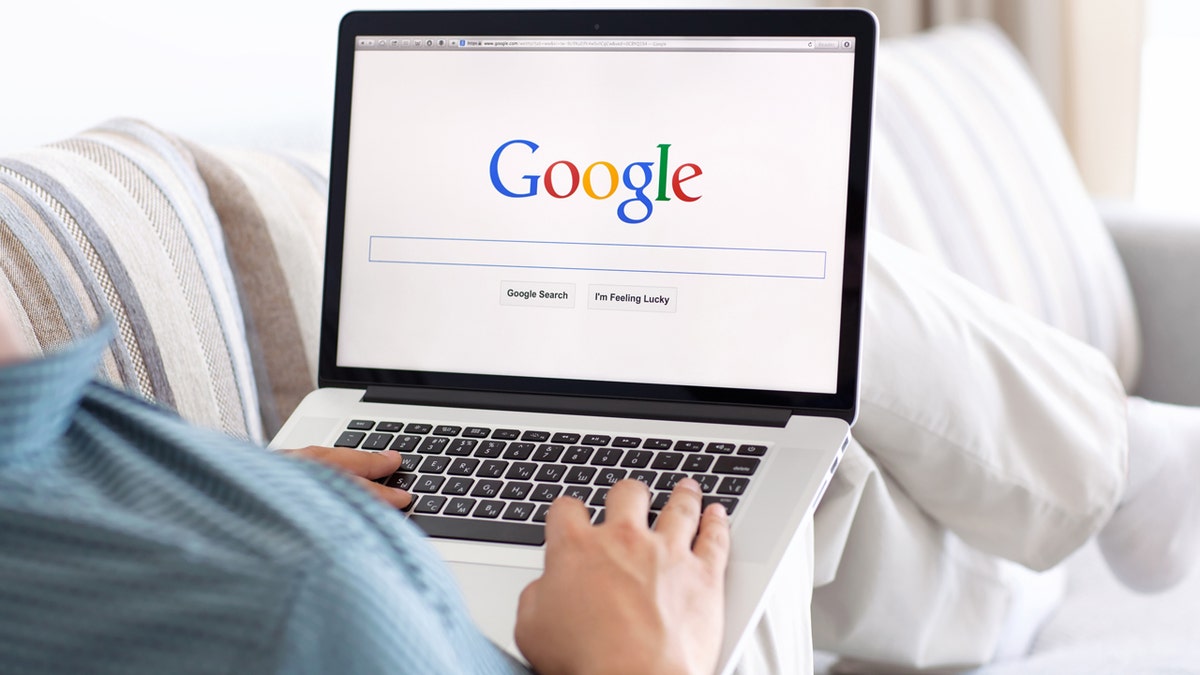
Каждый ключ доступа уникален для вашей учетной записи и надежно хранится в связке ключей iCloud вашего устройства. (iStock)
6 дополнительных шагов для обеспечения безопасности вашего Mac
Ключи доступа добавляют надежный уровень защиты, но хорошие навыки безопасности по-прежнему имеют значение. Вот еще шаги по укреплению защиты вашего Mac.
1) Включите двухфакторную аутентификацию.
Двухфакторная аутентификация (2FA) добавляет еще один уровень защиты вашего Apple ID. Он работает, требуя двух форм проверки: вашего пароля и одноразового кода, отправленного на доверенное устройство или номер телефона. Это означает, что даже если кто-то каким-то образом узнает ваш пароль, он все равно не сможет получить доступ к вашей учетной записи, не имея при этом вашего устройства.
10 способов защитить ваш старый Mac от угроз и вредоносного ПО
2) Проверьте свои доверенные устройства и номера.
Регулярно проверяйте, какие устройства и номера телефонов привязаны к вашему Apple ID. На вашем Mac нажмите кнопку Значок яблока в левом верхнем углу экрана. Затем перейдите к Системные настройки → Apple ID → Устройства. и удалите все, что вы не узнаете. Убедитесь, что ваш доверенный номер телефона действителен, поскольку он важен для восстановления учетной записи.
3) Используйте менеджер паролей
Несмотря на то, что ключи доступа заменяют пароли, многие сайты по-прежнему полагаются на традиционные входы в систему. Менеджер паролей помогает создавать, хранить и заполнять уникальные пароли для каждой учетной записи. iCloud Keychain может делать это автоматически на всех ваших устройствах Apple, но если вам нужна большая гибкость, вы можете рассмотреть возможность использования стороннего менеджера паролей.
Затем проверьте, не была ли ваша электронная почта раскрыта в результате прошлых взломов. Наш лучший менеджер паролей № 1 включает в себя встроенный сканер нарушений, который проверяет, появлялись ли ваш адрес электронной почты или пароли в известных утечках. Если вы обнаружите совпадение, немедленно измените все повторно используемые пароли и защитите эти учетные записи новыми уникальными учетными данными.
Ознакомьтесь с лучшими менеджерами паролей 2025 года, проверенными экспертами, на сайте Cyberguy.com.
4) Будьте осторожны с попытками фишинга и установите надежное антивирусное программное обеспечение.
Фишинг остается одним из наиболее распространенных способов, с помощью которых злоумышленники пытаются украсть личную информацию. Они могут отправлять поддельные электронные письма или сообщения, выдаваемые под видом Apple или других доверенных компаний, призывая вас переходить по ссылкам или предоставлять данные для входа. Всегда дважды проверяйте адрес отправителя и избегайте перехода по ссылкам, которые кажутся подозрительными. Вместо этого посетите веб-сайт напрямую, введя адрес в браузере.
Хотя macOS имеет мощные встроенные средства защиты, такие как Gatekeeper и XProtect, установка мощное антивирусное программное обеспечение добавляет еще один уровень защиты от вредоносного ПО, рекламного ПО и потенциально нежелательных программ. Мощное антивирусное программное обеспечение постоянно отслеживает вашу систему на предмет подозрительного поведения и может предупредить вас об угрозах до того, как они нанесут ущерб. Это особенно полезно, если вы загружаете файлы не из App Store или часто подключаете внешние накопители.
Лучший способ защитить себя от вредоносных ссылок, которые устанавливают вредоносное ПО и потенциально получают доступ к вашей личной информации, — это установить на все ваши устройства мощное антивирусное программное обеспечение. Эта защита также может предупреждать вас о фишинговых электронных письмах и программах-вымогателях, сохраняя вашу личную информацию и цифровые активы в безопасности.
Получите мой выбор лучших победителей антивирусной защиты 2025 года для ваших устройств Windows, Mac, Android и iOS на сайте Cyberguy.com.

Использование ключа доступа с Touch ID или Face ID защитит вашу информацию от фишинга и утечек. (Курт «CyberGuy» Кнутссон)
5) Включите шифрование диска FileVault.
FileVault защищает все, что хранится на вашем Mac, шифруя весь жесткий диск. Это означает, что если ваш компьютер когда-либо будет потерян или украден, ваши данные останутся скрытыми от посторонних глаз. Перейти к Системные настройки → Конфиденциальность и безопасность → FileVault чтобы включить его.
6) Автоматически обновляйте macOS
Apple регулярно выпускает обновления программного обеспечения, которые включают важные исправления безопасности. Киберпреступники часто нацелены на устаревшие системы, поскольку они содержат известные уязвимости. Поддерживая macOS и ваши приложения в актуальном состоянии, злоумышленникам будет сложнее воспользоваться слабыми местами. Чтобы сделать это без усилий, включите Автоматические обновления под Системные настройки → Общие → Обновление программного обеспечения → Автоматические обновления..
7) Резервное копирование с помощью машины времени.
Резервное копирование вашего Mac так же важно, как и его защита. Time Machine автоматически создает резервные копии ваших файлов на внешнем диске или сетевом диске, защищая ваши данные от программ-вымогателей, сбоев оборудования или случайного удаления. Убедитесь, что ваш резервный диск зашифрован для дополнительной защиты.
КАК КОМПРОМЕТС ОДНОГО MACBOOK РАСПРОСТРАНИЛСЯ НА УСТРОЙСТВА APPLE ПОЛЬЗОВАТЕЛЯ
8) Воспользуйтесь службой удаления данных
Даже при наличии паролей ваша личная информация все равно может быть раскрыта через сайты брокеров данных, которые собирают и продают ваши данные. Используя служба удаления данных может помочь автоматически удалить ваши личные данные с сотен этих сайтов. Это эффективный способ уменьшить ваше присутствие в Интернете и защитить свою личность, особенно в сочетании со встроенными инструментами безопасности Apple.
Хотя ни одна служба не может гарантировать полное удаление ваших данных из Интернета, услуга удаления данных — действительно разумный выбор. Они недешевы, как и ваша конфиденциальность. Эти службы делают всю работу за вас, активно отслеживая и систематически удаляя вашу личную информацию с сотен веб-сайтов. Это то, что дает мне душевное спокойствие и оказалось наиболее эффективным способом стереть ваши личные данные из Интернета. Ограничивая доступную информацию, вы снижаете риск того, что мошенники будут ссылаться на данные об утечках с информацией, которую они могут найти в темной сети, что усложнит им задачу нацеливания на вас.
Ознакомьтесь с моими лучшими услугами по удалению данных и получите бесплатное сканирование, чтобы узнать, опубликована ли уже ваша личная информация в Интернете, посетив Cyberguy.com.
Получите бесплатное сканирование, чтобы узнать, опубликована ли уже ваша личная информация в Интернете: Cyberguy.com.
НАЖМИТЕ ЗДЕСЬ, ЧТОБЫ ЗАГРУЗИТЬ ПРИЛОЖЕНИЕ FOX NEWS
Ключевой вывод Курта
Пароли служили нам десятилетиями, но их уже недостаточно для защиты нашей цифровой личности. Ключи доступа делают вход в систему быстрее, проще и значительно безопаснее, устраняя недостатки традиционных паролей. В сочетании с шифрованием Apple, связкой ключей iCloud и двухфакторной аутентификацией они представляют собой один из самых безопасных способов защитить ваш Mac и все, что на нем.
Пробовали ли вы уже использовать пароли на своем Mac, и каков был ваш опыт? Дайте нам знать, написав нам по адресу Cyberguy.com.
Подпишитесь на мой БЕСПЛАТНЫЙ отчет CyberGuy
Получайте мои лучшие технические советы, срочные оповещения о безопасности и эксклюзивные предложения прямо на свой почтовый ящик. Кроме того, вы получите мгновенный доступ к моему Полному руководству по выживанию от мошенничества — бесплатно, если присоединитесь к моему CYBERGUY.COM информационный бюллетень.
Авторские права CyberGuy.com, 2025 г. Все права защищены.








